Å kunne umiddelbart se når du staver et ord feil i Google Dokumenter er uvurderlig. Det sparer mye tid og hodepine i det lange løp. Jeg skriver så fort at jeg noen ganger skriver helt feil. Jeg vet ikke hva jeg ville gjort hvis Google ikke var der, og understreket ting underveis for meg.
Nylig spurte en kommentator om dette. Tilsynelatende kan stavekontrollen innebygd i Google Dokumenter bare... slutte å virke. Hva skal en maskinskriver gjøre? Hvordan kan vi fikse dette? Frykt aldri: det finnes svar for å hjelpe, og jeg er her for å gi deg dem.
Fiks Google Docs stavekontroll i Verktøy
Det første du må gjøre er å ha et dokument åpent og klikke på "Verktøy" og så "Stavemåte og grammatikk." Pass på at det er hakemerker ved siden av alle tre alternativene:
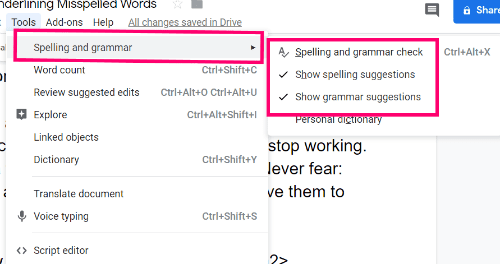
Fiks Google Docs Stavekontroll med formatering
Hvis disse er merket av, er den neste tingen å gjøre å finne ut om du prøver å stavekontrollere et nytt dokument du opprettet, eller om det er et du har kopiert og limt inn noe i. Noen ganger kan formateringen fra en annen side eller et dokument rote med innstillingene i Google Dokumenter. I dette tilfellet foreslår jeg at du starter et nytt dokument og deretter kopierer og limer inn materialet på nytt med
"CTRL,""SKIFTE" og brevet "V." Dette vil lime det originale materialet inn i det nye Google-dokumentet uten den originale formateringen eller koden, og la alle innstillingene dine – inkludert stavekontroll – fungere som de skal.Fiks Google Docs stavekontroll med tilbakestilling
Siste utvei er å tilbakestille alle Chrome-innstillingene dine fullstendig. Å gjøre dette:
Øverst til høyre på siden klikker du på de tre prikkene og velger deretter "Innstillinger."
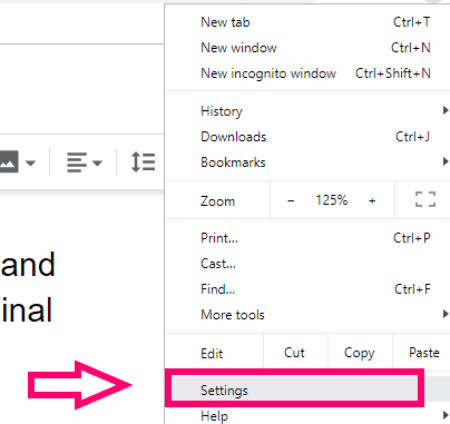
På venstre side av Innstillinger-siden klikker du på nedoverpilen ved siden av "Avansert," og velg deretter "Tilbakestill og ryd opp."
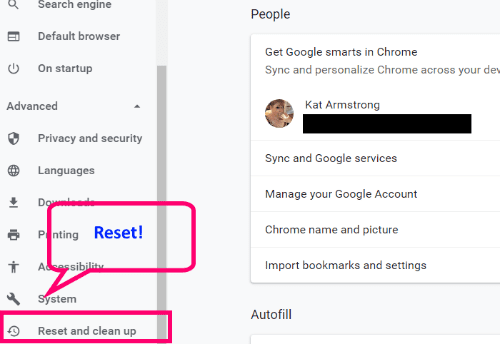
Velg i boksen "Tilbakestill innstillingene til de opprinnelige standardene." Du vil da motta en bekreftelsesboks som forteller deg hva som vil og ikke vil bli endret eller fjernet.
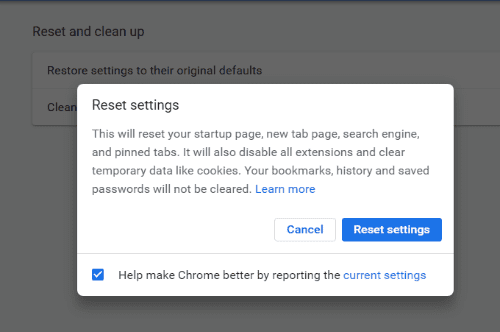
Når du er ferdig, lukk Chrome helt, åpne den opp igjen og gå til et nytt Google-dokument. Sjekk innstillingene der først for å være sikker på at de alle er aktivert (det første settet med instruksjoner jeg ga deg) og du burde være i gang!
Hvilke andre spørsmål om Google Dokumenter kan jeg hjelpe deg med?
Lykke til med å lage og redigere!